مواد جي جدول
ٽيوٽوريل ڪيترن ئي "Excel if contains" فارمولا جا مثال مهيا ڪري ٿو جيڪي ڏيکارين ٿا ته ڪنهن ٻئي ڪالمن ۾ ڪا شيءِ واپس ڪيئن ڪجي جيڪڏهن ٽارگيٽ سيل گهربل قدر تي مشتمل هجي، جزوي ميچ سان ڪيئن ڳولهجي ۽ OR جي طور تي ڪيترن ئي معيارن کي جانچيو وڃي. گڏوگڏ AND logic.
Excel ۾ سڀ کان وڌيڪ عام ڪمن مان هڪ اهو چيڪ ڪرڻ آهي ته ڇا سيل ۾ دلچسپي جي قيمت شامل آهي. اهو ڪهڙي قسم جو قدر ٿي سگهي ٿو؟ بس ڪو به ٽيڪسٽ يا نمبر، مخصوص متن، يا ڪا به قيمت (خالي سيل نه).
جيڪڏهن سيل ۾ موجود آهي "جيڪڏهن سيل ۾ شامل آهي" فارمولي جون ڪيتريون ئي تبديليون Excel ۾ آهن، ان تي منحصر آهي ته توهان ڪهڙي قدر ڳولڻ چاهيو ٿا. عام طور تي، توهان استعمال ڪندا IF فنڪشن هڪ منطقي امتحان ڪرڻ لاء، ۽ هڪ قيمت واپس ڏيو جڏهن شرط ملي ٿي (سيل تي مشتمل آهي) ۽/يا ٻي قيمت جڏهن شرط نه ملي آهي (سيل تي مشتمل ناهي). ھيٺ ڏنل مثالن ۾ گھڻا گھڻا منظر شامل آھن.
جيڪڏھن سيل ۾ ڪا قدر آھي، ته پوءِ
شروع ڪرڻ وارن لاءِ، اچو ته ڏسون ته سيلز کي ڪيئن ڳولجي جن ۾ ڪجھ به شامل آھي: ڪو به متن، نمبر، يا تاريخ. ان لاءِ، اسان ھڪڙو سادو IF فارمولا استعمال ڪرڻ وارا آھيون جيڪو غير خالي سيلن جي چڪاس ڪري ٿو.
IF( cell"", value_to_return, "")For مثال طور، ڪالمن B ۾ ”خالي نه آهي“ موٽڻ لاءِ جيڪڏهن ساڳئي قطار ۾ ڪالمن A جي سيل ۾ ڪا به قيمت شامل آهي، توهان هيٺ ڏنل فارمولا B2 ۾ داخل ڪريو، ۽ پوءِ فارمولا کي نقل ڪرڻ لاءِ هيٺئين ساڄي ڪنڊ ۾ ننڍي سائي چورس تي ڊبل ڪلڪ ڪريو. جيڪالم:
=IF(A2"", "Not blank", "")
نتيجو ائين ئي نظر ايندو:
8>
جيڪڏهن سيل ۾ ٽيڪسٽ هجي ته پوءِ
جيڪڏھن توھان چاھيو ٿا صرف سيلن کي ڳولھيو جيڪي متن جي قدرن سان انگن ۽ تاريخن کي نظرانداز ڪري، پوءِ IF استعمال ڪريو ISTEXT فنڪشن سان گڏ. ھتي ھي عام فارمولا آھي ڪنھن ٻئي سيل ۾ ڪجھ قدر موٽائڻ لاءِ جيڪڏھن ھدف واري سيل ۾ ڪنھن به متن :
IF(ISTEXT( cell), value_to_return، " ")فرض ڪريو، توھان چاھيو ٿا لفظ "ها" ڪالم B ۾ داخل ڪريو جيڪڏھن ڪالم A ۾ سيل متن تي مشتمل آھي. ان کي مڪمل ڪرڻ لاءِ، ھيٺ ڏنل فارمولا کي B2 ۾ رکو:
=IF(ISTEXT(A2), "Yes", "")
11>
جيڪڏھن سيل نمبر تي مشتمل آھي، ته پوءِ
ساڳئي انداز ۾ , توهان عددي قدرن سان سيلن جي سڃاڻپ ڪري سگهو ٿا (نمبر ۽ تاريخون). ان لاءِ، IF فنڪشن کي ISNUMBER سان گڏ استعمال ڪريو:
IF(ISNUMBER( cell), value_to_return, "")هيٺ ڏنل فارمولا ڪالمن ۾ "yes" ڏي ٿو B جيڪڏهن ڪالمن A ۾ لاڳاپيل سيل ۾ ڪو به نمبر هجي:
=IF(ISNUMBER(A2), "Yes", "")
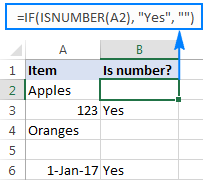
سيل ڳولهيو جنهن ۾ ڪجهه متن شامل هجي (يا انگ يا تاريخون) آسان آهي. توهان هڪ باقاعده IF فارمولا لکو جيڪو چيڪ ڪري ٿو ته ڇا ٽارگيٽ سيل ۾ گهربل متن شامل آهي، ۽ ٽيڪسٽ ٽائيپ ڪريو واپسي لاءِ value_if_true دليل.
IF( cell=" text", value_to_return, "")مثال طور، معلوم ڪرڻ لاءِ ته سيل A2 ۾ "apples" شامل آهن، هي فارمولا استعمال ڪريو:
=IF(A2="apples", "Yes", "")
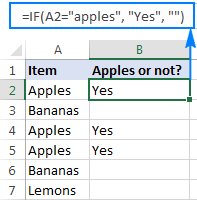
جيڪڏهن توهان مخالف نتيجو ڳولي رهيا آهيو، يعني ڪنهن ٻئي ڪالمن ڏانهن ڪجهه قدر واپس ڪريو جيڪڏهن ٽارگيٽ سيل ۾ مخصوص متن ("apples") نه هجي، ته پوءِ هيٺين مان هڪ ڪريو.
value_if_true دليل ۾ هڪ خالي اسٽرنگ ("") فراهم ڪريو، ۽ value_if_false دليل:
=IF(A2="apples", "", "Not apples")
يا واپس ڪرڻ لاءِ متن , "not equal to" آپريٽر کي logical_test ۾ رکو ۽ ٽيڪسٽ موٽڻ لاءِ value_if_true:
=IF(A2"apples", "Not apples", "")
هر صورت ۾، فارمولا پيدا ٿيندو هي نتيجو:
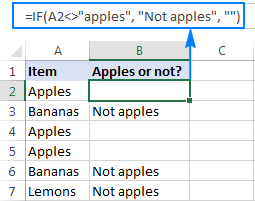
جيڪڏهن سيل ۾ متن آهي: ڪيس حساس فارمولا
چيڪ ڪري ٿو ته ڇا ٻه ٽيڪسٽ اسٽرنگ بلڪل برابر آهن، بشمول خط ڪيس: =IF(EXACT(A2,"APPLES"), "Yes", "")
17>
توهان ڪجهه سيل ۾ ماڊل ٽيڪسٽ اسٽرنگ پڻ داخل ڪري سگهو ٿا (چئو ۾ C1)، سيل ريفرنس کي $ sign ($C$1) سان درست ڪريو، ۽ ٽارگيٽ سيل کي ان سيل سان ڀيٽيو:
=IF(EXACT(A2,$C$1), "Yes", "")

جيڪڏهن سيل مخصوص ٽيڪسٽ اسٽرنگ تي مشتمل آهي (جزوي ميچ)
اسان ننڍڙن ڪمن کي پورو ڪيو آهي ۽ اڳتي وڌون ٿا وڌيڪ مشڪل ۽ دلچسپ ڪمن ڏانهن :) هن مثال ۾، اهو معلوم ڪرڻ لاءِ ٽن مختلف ڪمن جي ضرورت آهي ته ڇا ڏنل ڪردار يا ذيلي اسٽرينگ سيل جو حصو آهي. مواد:
IF(ISNUMBER(SEARCH(" text", cell)), value_to_return,"")اندر کان ڪم ڪري رهيو آهي , هتي اهو آهي جيڪو فارمولا ڪندو آهي:
- 19>TheSEARCH فنڪشن ٽيڪسٽ اسٽرنگ جي ڳولا ڪري ٿو، ۽ جيڪڏهن اسٽرنگ ملي ٿي، ته پھرين ڪردار جي پوزيشن، #VALUE! ٻي صورت ۾ غلطي.
- ISNUMBER فنڪشن چيڪ ڪري ٿو ته SEARCH ڪامياب ٿيو يا ناڪام. جيڪڏهن SEARCH ڪو به نمبر واپس ڪيو آهي، ISNUMBER واپس ڪري ٿو TRUE. جيڪڏهن SEARCH جي نتيجي ۾ غلطي ٿئي ٿي، ISNUMBER واپس ڪري ٿو FALSE.
- آخرڪار، IF فنڪشن انهن سيلن لاءِ مخصوص قدر واپس ڪري ٿو جن کي منطقي امتحان ۾ TRUE آهي، ٻي صورت ۾ هڪ خالي اسٽرنگ ("").
۽ هاڻي اچو ته ڏسون ته هي عام فارمولا حقيقي زندگيءَ جي ورڪ شيٽس ۾ ڪيئن ڪم ڪندو آهي.
جيڪڏهن سيل ۾ ڪجهه ٽيڪسٽ هجي ته، ڪنهن ٻئي سيل ۾ هڪ قدر وجھو
فرض ڪريو ته توهان وٽ هڪ فهرست آهي. ڪالم A ۾ آرڊر ۽ توهان هڪ مخصوص سڃاڻپ ڪندڙ سان آرڊر ڳولڻ چاهيو ٿا، چئو "A-". اهو ڪم هن فارمولا سان پورو ڪري سگهجي ٿو:
=IF(ISNUMBER(SEARCH("A-",A2)),"Valid","")
فارمولا ۾ اسٽرنگ کي هارڊ ڪوڊ ڪرڻ بدران، توهان ان کي هڪ الڳ سيل (E1) ۾ داخل ڪري سگهو ٿا، جيڪو توهان جي فارمولا ۾ موجود سيل جو حوالو آهي. :
=IF(ISNUMBER(SEARCH($E$1,A2)),"Valid","")
فارمولا صحيح طريقي سان ڪم ڪرڻ لاءِ، پڪ ڪريو ته سيل جي ايڊريس کي لاڪ ڪيو جنهن ۾ اسٽرنگ هجي $سائن سان (مطلق سيل ريفرنس).
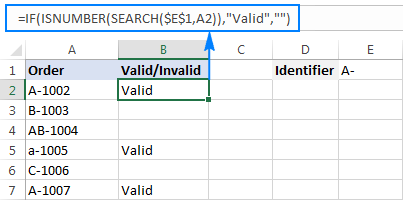
جيڪڏهن سيل ۾ مخصوص ٽيڪسٽ هجي، ان کي ڪنهن ٻئي ڪالمن ۾ نقل ڪريو
جيڪڏهن توهان درست سيلز جي مواد کي ڪنهن ٻئي هنڌ نقل ڪرڻ چاهيو ٿا، ته صرف تشخيص ٿيل سيل جو پتو ڏيو (A2) ان ۾ value_if_true دليل:
=IF(ISNUMBER(SEARCH($E$1,A2)),A2,"")
هيٺ ڏنل اسڪرين شاٽ نتيجا ڏيکاري ٿو:
22>
جيڪڏهنسيل مخصوص متن تي مشتمل آهي: ڪيس-حساس فارمولا
مٿين ٻنهي مثالن ۾، فارمولا ڪيس-حساس آهن. انهن حالتن ۾ جڏهن توهان ڪيس-حساس ڊيٽا سان ڪم ڪريو ٿا، ڪردار جي صورت ۾ فرق ڪرڻ لاءِ SEARCH جي بدران FIND فنڪشن استعمال ڪريو.
مثال طور، هيٺ ڏنل فارمولا صرف آرڊرن جي نشاندهي ڪندو اپر ڪيس سان "A-" کي نظر انداز ڪندي ننڍو " a-""
=IF(ISNUMBER(FIND("A-",A2)),"Valid","")
23>
جيڪڏهن سيل ڪيترن ئي متن جي تارن مان هڪ تي مشتمل آهي (يا منطق)
گهٽ ۾ گهٽ سيلن کي سڃاڻڻ لاءِ ڪيترن ئي شين مان هڪ جنهن جي توهان ڳولي رهيا آهيو، هيٺ ڏنل فارمولو مان هڪ استعمال ڪريو.
IF OR ISNUMBER SEARCH فارمولا
سڀ کان وڌيڪ واضح طريقو اهو هوندو ته هر سبسٽرنگ کي الڳ الڳ چيڪ ڪيو وڃي ۽ OR فنڪشن هجي واپس ڪريو TRUE IF فارمولا جي منطقي امتحان ۾ جيڪڏهن گهٽ ۾ گهٽ هڪ ذيلي اسٽرنگ ملي ٿي:
IF(OR(ISNUMBER(SEARCH(" string1", cell)), ISNUMBER (SEARCH(" string2", cell))), value_to_return, "")فرض ڪريو ته توھان وٽ ڪالم A ۾ SKUs جي فهرست آھي ۽ توھان انھن کي ڳولڻ چاھيو ٿا جن ۾ يا ته "لباس" يا "سڪرٽ" شامل آھن. توھان ھي فارمولا استعمال ڪندي ڪري سگھو ٿا:
=IF(OR(ISNUMBER(SEARCH("dress",A2)),ISNUMBER(SEARCH("skirt",A2))),"Valid ","")

فارمولا ڪجھ شيون لاءِ تمام سٺو ڪم ڪري ٿو، پر اھو يقينن اھو طريقو نه آھي وڃو جيڪڏھن توھان چاھيو ٿا گھڻن شين جي چڪاس ڪريو. انهي صورت ۾، هڪ بهتر طريقو استعمال ڪيو ويندو SUMPRODUCT فنڪشن استعمال ڪندي جيئن ايندڙ مثال ۾ ڏيکاريل آهي.
SUMPRODUCT ISNUMBER SEARCH فارمولا
جيڪڏهن توهان آهيوگھڻن متن جي تارن سان معاملو ڪندي، ھر اسٽرنگ کي انفرادي طور تي ڳولھڻ سان توھان جو فارمولا تمام ڊگهو ۽ پڙھڻ ڏکيو ٿيندو. هڪ وڌيڪ خوبصورت حل هوندو ISNUMBER SEARCH ميلاپ کي SUMPRODUCT فنڪشن ۾ شامل ڪرڻ، ۽ ڏسو ته نتيجو صفر کان وڌيڪ آهي:
SUMPRODUCT(--ISNUMBER(SEARCH( strings, cell))))>0مثال طور، اهو معلوم ڪرڻ لاءِ ته ڇا A2 سيلز D2:D4 ۾ ڪنهن به لفظ جي ان پٽ تي مشتمل آهي، هي فارمولا استعمال ڪريو:
=SUMPRODUCT(--ISNUMBER(SEARCH($D$2:$D$4,A2)))>0
متبادل طور، توھان ھڪڙي نالي واري رينج ٺاھي سگھو ٿا جنھن ۾ ڳولھا ڪرڻ لاءِ تارون آھن، يا لفظ سڌو سنئون فارمولا ۾ مهيا ڪري سگھو ٿا:
=SUMPRODUCT(--ISNUMBER(SEARCH({"dress","skirt","jeans"},A2)))>0
ٻي صورت ۾، نتيجو ھن جھڙو ھوندو:
0>
آئوٽ پٽ کي وڌيڪ صارف دوست بڻائڻ لاءِ، توھان مٿي ڏنل فارمولا کي IF فنڪشن ۾ داخل ڪري سگھو ٿا ۽ TRUE/FALSE ويلز جي بدران پنھنجو ٽيڪسٽ واپس ڪري سگھو ٿا:
=IF(SUMPRODUCT(--ISNUMBER(SEARCH($D$2:$D$4,A2)))>0, "Valid", "")

هي فارمولا ڪيئن ڪم ڪري ٿو
بنيادي طور تي، توهان ISNUMBER کي SEARCH سان گڏ استعمال ڪريو جيئن اڳئين مثال ۾ بيان ڪيو ويو آهي. هن حالت ۾، ڳولا جا نتيجا هڪ صف جي صورت ۾ ڏيکاريا ويا آهن جهڙوڪ {TRUE;FALSE;FALSE}. جيڪڏهن سيل ۾ گهٽ ۾ گهٽ هڪ مخصوص ذيلي اسٽرنگ شامل آهي، اتي صف ۾ TRUE هوندو. ڊبل يونيري آپريٽر (--) TRUE / FALSE قدرن کي ترتيب ڏئي ٿو 1 ۽ 0 تائين، ۽ هڪ ترتيب ڏئي ٿو جهڙوڪ {1;0;0}. آخرڪار، SUMPRODUCT فنڪشن انگن کي وڌائيندو آهي، ۽ اسان سيل چونڊيندا آهيون جتي نتيجو صفر کان وڌيڪ هوندو آهي.
جيڪڏهنسيل ڪيترن ئي اسٽرنگ تي مشتمل آهي (۽ منطق)
حالتن ۾ جڏهن توهان سيل ڳولڻ چاهيو ٿا جن ۾ سڀني مخصوص متن جي اسٽرنگ شامل آهن، استعمال ڪريو اڳ ۾ ئي واقف ISNUMBER SEARCH ميلاپ سان گڏ IF AND:
IF(AND(ISNUMBER (SEARCH(" string1", cell)), ISNUMBER(SEARCH(" string2", cell))), value_to_return,"")مثال طور، توھان SKUs ڳولي سگھو ٿا جن ۾ "ڊريس" ۽ "نيري" ٻئي شامل آھن ھن فارمولي سان:
=IF(AND(ISNUMBER(SEARCH("dress",A2)),ISNUMBER(SEARCH("blue",A2))),"Valid ","")
يا، توھان ٽائيپ ڪري سگھو ٿا تارن کي الڳ سيلن ۾ ۽ انهن سيلن کي توهان جي فارمولا ۾ حوالو ڏيو:
=IF(AND(ISNUMBER(SEARCH($D$2,A2)),ISNUMBER(SEARCH($E$2,A2))),"Valid ","")
29>
متبادل حل جي طور تي، توهان هر اسٽرنگ جي واقعن کي شمار ڪري سگهو ٿا ۽ چيڪ ڪري سگهو ٿا جيڪڏهن هر ڳڻپ صفر کان وڌيڪ آهي:
=IF(AND(COUNTIF(A2,"*dress*")>0,COUNTIF(A2,"*blue*")>0),"Valid","")
نتيجو بلڪل ائين هوندو جيئن مٿي اسڪرين شاٽ ۾ ڏيکاريل آهي.
6>سيل جي قيمت جي بنياد تي مختلف نتيجا ڪيئن موٽايا وڃنجيڪڏهن توهان هر سيل کي ٽارگيٽ ڪالمن ۾ ڪنهن ٻئي شين جي فهرست سان ڀيٽڻ چاهيو ٿا ۽ هر ميچ لاءِ مختلف قدر واپس ڪرڻ چاهيو ٿا، هيٺ ڏنل طريقن مان هڪ استعمال ڪريو.
نسٽڊ IFs
0>cell=" lookup_text1", " return_ text1", IF( cell=" lookup_text2"، " واپسي_ text2"، IF( cell=" lookup_text3"، " واپسي_ text3"، "")))فرض ڪريو ته توهان وٽ ڪالم A ۾ شين جي هڪ فهرست آهي ۽ توهان چاهيو ٿا ته انهن جا مخفف ڪالم B ۾ هجن. ان کي مڪمل ڪرڻ لاءِ هيٺ ڏنل فارمولا استعمال ڪريو:
=IF(A2="apple", "Ap", IF(A2="avocado", "Av", IF(A2="banana", "B", IF(A2="lemon", "L", ""))))
30>
نسٽڊ IF جي نحو ۽ منطق بابت مڪمل تفصيل لاءِ، مھرباني ڪري ڏسو Excel nested IF - ھڪڙي فارمولي ۾ گھڻن شرطن کي.
ڳوليو فارمولا
جيڪڏھن توھان وڌيڪ ڳولي رھيا آھيو ڪمپيڪٽ ۽ بهتر سمجھڻ وارو فارمولا، LOOKUP فنڪشن استعمال ڪريو ڏسڻ سان ۽ واپسي جي قيمتن کي عمودي صف جي مستقل طور تي فراهم ڪيو ويو آهي:
LOOKUP( cell، {" lookup_text1";" lookup_text2"؛" lookup_text3"؛…}، {" واپسي_ text1"؛" واپسي_ text2";" واپسي_ text3";…})صحيح نتيجن لاءِ، ڏسندڙ قدرن کي الفابيٽيڪل آرڊر ۾ لسٽ ڪرڻ جي پڪ ڪريو، A کان Z تائين.
=LOOKUP(A2,{"apple";"avocado";"banana";"lemon"},{"Ap";"Av";"B";"L"})
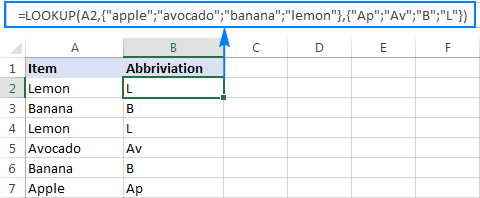
نسٽڊ IFs جي مقابلي ۾، لوڪ اپ فارمولا جو هڪ وڌيڪ فائدو آهي - اهو سمجھي ٿو وائلڊ ڪارڊ اکر ۽ ان ڪري جزوي ميلاپ جي سڃاڻپ ڪري سگھي ٿي.
مثال طور، جيڪڏھن ڪالم A ۾ ڪجھ قسمون آھن ڪيلي جا، توهان ڳولي سگهو ٿا "*بنانا*" ۽ ساڳيو مخفف ("B") سڀني اهڙن سيلن لاءِ واپس ڪيو ويو آهي:
=LOOKUP(A2,{"apple";"avocado";"*banana*";"lemon"},{"Ap";"Av";"B";"L"})
32>
وڌيڪ معلومات لاءِ، مھرباني ڪري ڏسو لُڪ اپ فارمولا نسٽڊ IFs جي متبادل جي طور تي.
Vlookup فارمولا
جڏھن ھڪ variable ڊيٽا سيٽ سان ڪم ڪري، اھو وڌيڪ آسان ٿي سگھي ٿو ته ميلن جي لسٽ الڳ ۾ داخل ڪريو سيلز ۽ انهن کي ٻيهر حاصل ڪريو Vlookup فارمولا استعمال ڪندي،مثال طور:
=VLOOKUP(A2, $D$2:$E$5, 2,FALSE )
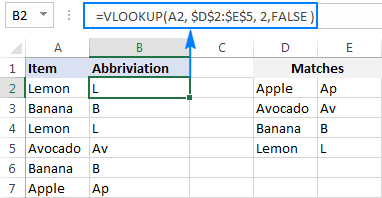
وڌيڪ معلومات لاءِ، مھرباني ڪري ڏسو Excel VLOOKUP ٽيوٽوريل for beginners.
اھڙي طرح توھان چيڪ ڪريو ٿا ته سيل Excel ۾ ڪنهن به قدر يا مخصوص متن تي مشتمل آهي. ايندڙ هفتي، اسان ڏسڻ جاري رکڻ وارا آهيون ايڪسل جي جيڪڏهن سيل فارمولن تي مشتمل آهي ۽ سکو ته ڪيئن ڳڻجي يا لاڳاپيل سيلن کي گڏ ڪجي، انهن سيلن تي مشتمل پوري قطارن کي ڪاپي يا هٽائي، ۽ وڌيڪ. مھرباني ڪري ڏسندا رھو!
پریکٹس ورڪ بڪ
Excel جيڪڏھن سيل تي مشتمل آھي - فارمولا مثال (.xlsx فائل)

